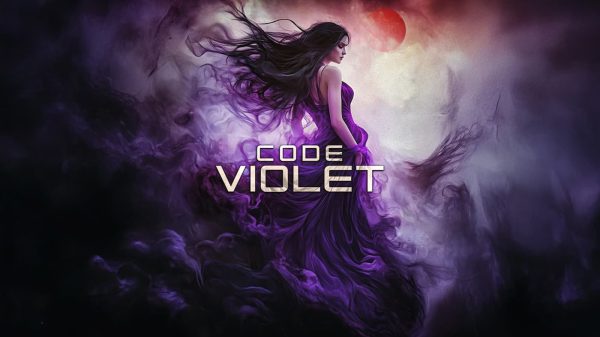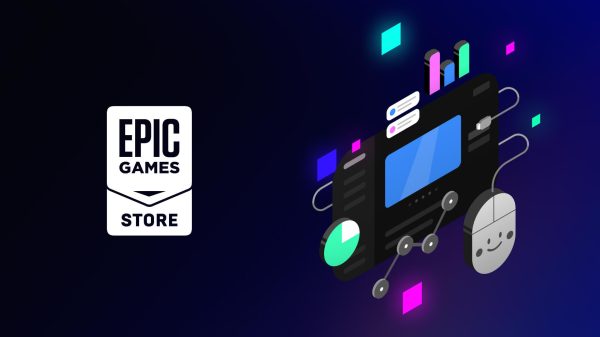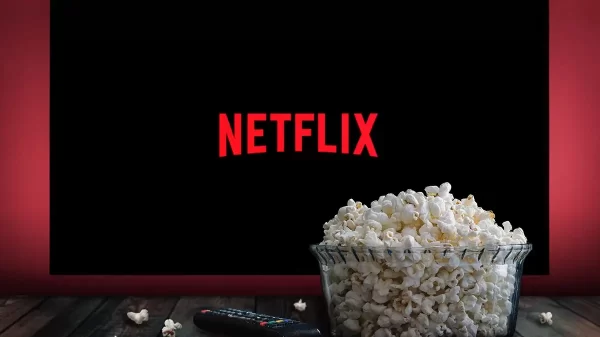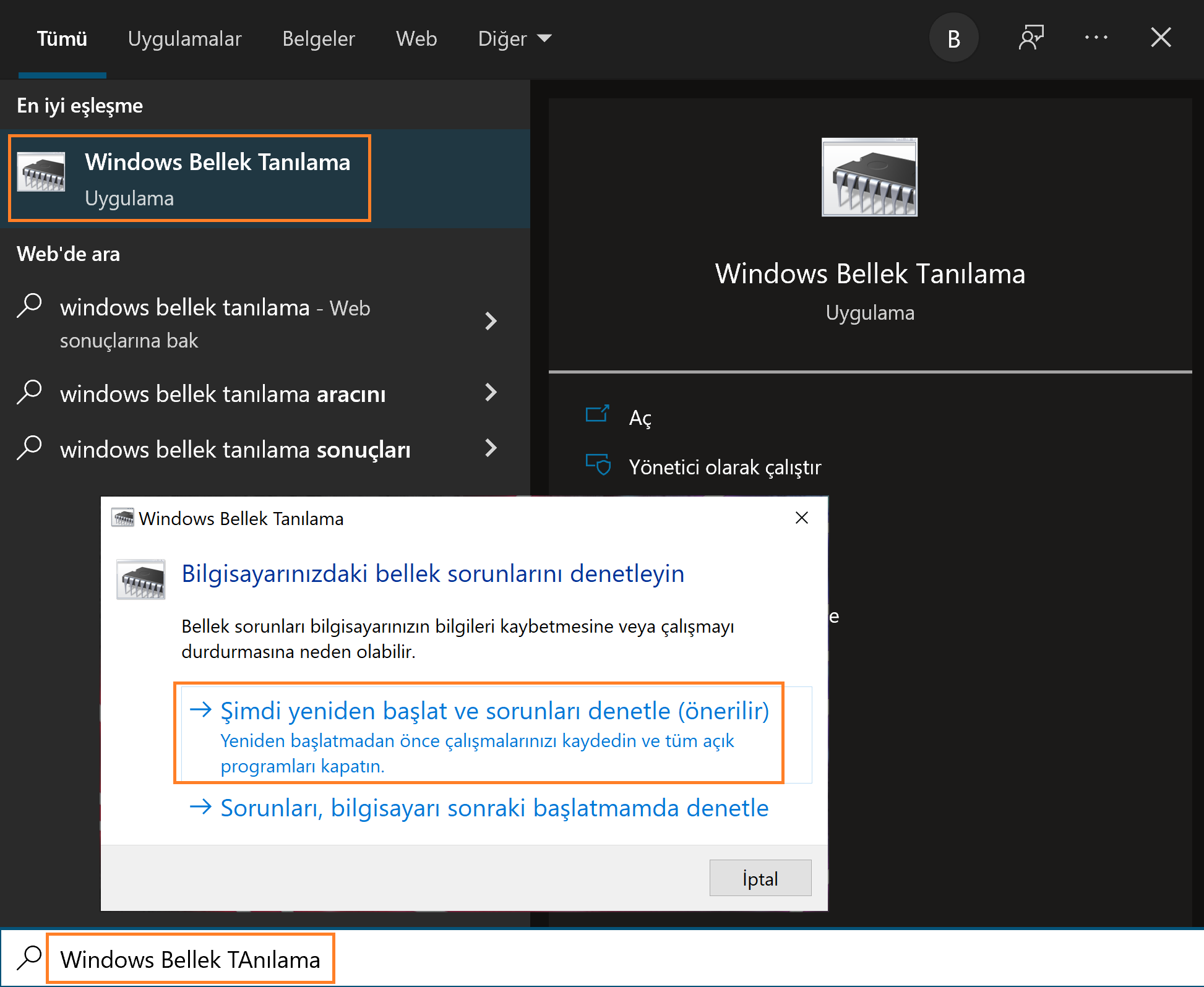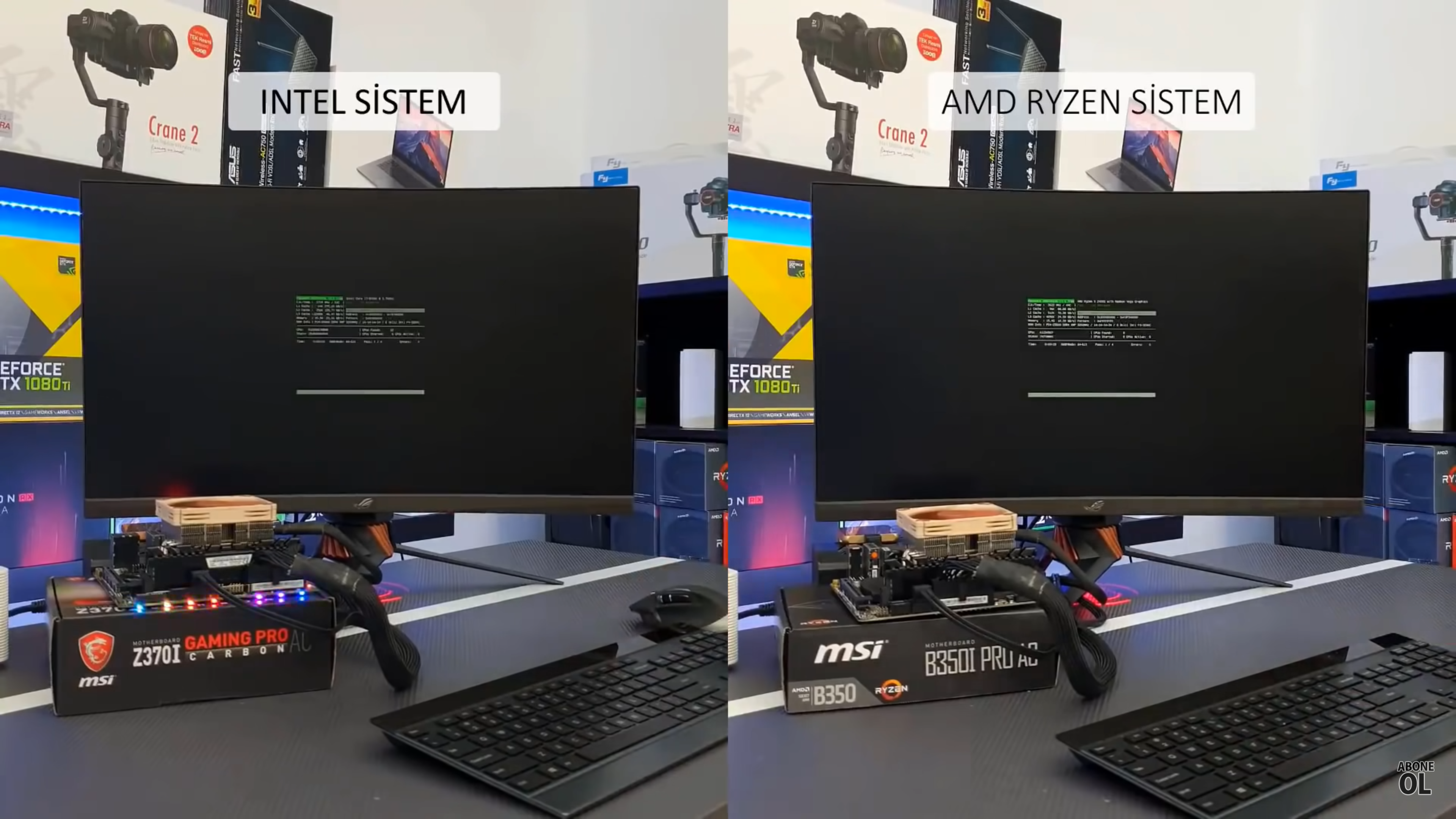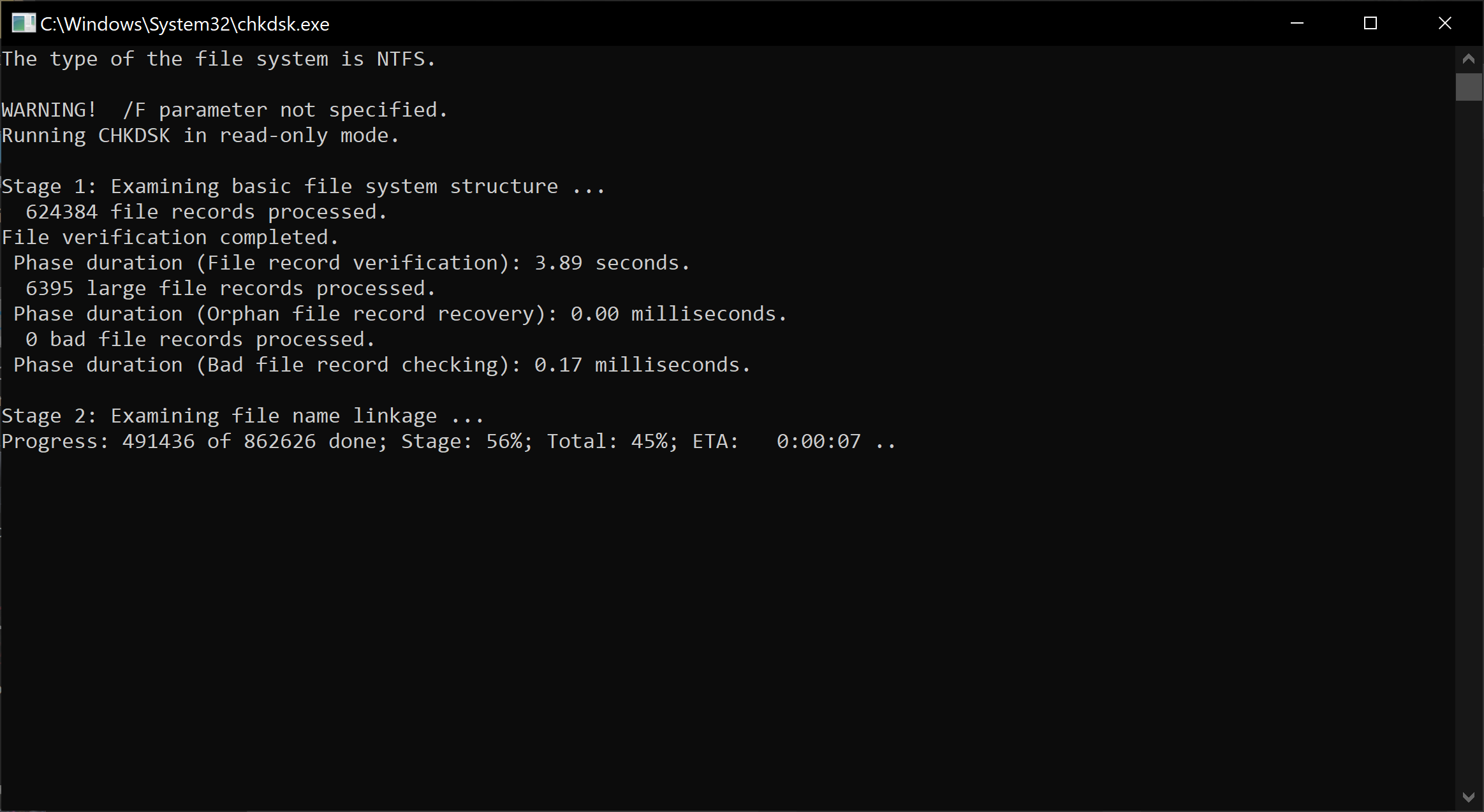WHEA_UNCORRECTABLE_ERROR kodlu hata gibi mavi ekran hataları belirli bir süre içerisinde çözülmemesi hâlinde geri dönüşü olmayacak sorunlara yol açabilir. WHEA_UNCORRECTABLE_ERROR Windows tarafından düzeltilemeyen genellikle donanım kaynaklı bir hatadır.
Bu rehberimizde sizler için “WHEA_UNCORRECTABLE_ERROR hatası nasıl çözülür?“, “WHEA_UNCORRECTABLE_ERROR hatasının çözümü nedir?” sorularını yanıtlayacak ve WHEA_UNCORRECTABLE_ERROR hatasının çözüm yöntemlerini sunacağız.
İçindekiler
WHEA_UNCORRECTABLE_ERROR Çözüm Yöntemleri
- Bellek Sorunlarını Kontrol Etmek
- Diski Denetlemek
- Donanım Sürücülerini Güncellemek
Bellek Sorunlarını Kontrol Etmek
Windows’ta kullanıcıların en sık mavi ekran almasına sebep olan donanım bellektir. Bu genellikle kaldırabileceğinden fazla overclock, belleğin ömrünü doldurması veya yeni alınmış sistemlerde fabrikadan hatalı çıkmış bellek gelmesi sebebiyle olur.
Overclock’u Kapatmak
Öncelikle Overclock’u kapatarak başlayabilirsiniz ki WHEA_UNCORRECTABLE_ERROR hatasının sebebi bu ise diğer işlemler daha çok zamanınızı almasın. Cihazınızın üreticisinin sitesine girerek, satın aldığınız sistemin faturasına bakarak veya fiziksel olarak belleklerinizin üzerindeki seri koduna bakarak belleklerinizin MHz değerini öğrenin ve BIOS üzerinden belleklerinizin bu değerin üzerinde çalışmadığından emin olun.
Windows Bellek Tanılama Yazılımını Kullanmak
- Başlat menüsüne “msconfig” yazın ve Enter tuşuna basın.
- Yukarıdaki panelden “Önyükleme” sekmesine geçiş yapın.
- Sol altta bulunan “Güvenli önyükleme” seçeneğini aktif edin ve Uygula, Tamam butonlarına basın.
- Bilgisayarınızı yeniden başlatın.
- Ardından başlat menüsüne “Windows Bellek Tanılama” yazın ve Enter tuşuna basın.
- İşlemleri takip edin ve cihazın bellekte herhangi bir sorun bulması hâlinde garantisi varsa teknik servise veya aldığınız mağazaya danışın.
- Güvenli moddan çıkmak için ilk 3 adımı yeniden uygulayın ve “Güvenli önyükleme” seçeneğini deaktif edin.
Memtest86 Testi Yapmak (Önerilir)
Dikkat! Bu işlem bir USB belleğe ihtiyaç duyar ve ortalama 4 saat sürer.
Memtest86 belleklerinizde bulunan en ufak hatayı bile bulabilmesinden dolayı önermemize karşın ortalama 4 saat gibi uzun bir süre gerektirdiğinden herkesin tercihi olmayabiliyor. Ancak bilgisayarla işiniz olmadığı bir vakit bu testi yaparsanız belleklerinizde olabilecek en küçük hatayı bile bulabilir ve teknik servise, cihazı aldığınız yere danışarak değişim talebi yapabilirsiniz.
Memtest86 temelde bir işletim sistemi olarak çalışır ve önce USB belleğe yazıp daha sonra cihazınızı USB bellek üzerinden boot ederek çalıştırırsınız. Detaylı bilgi için aşağıdaki videoya göz atabilirsiniz.
Memtest86 Testi Nasıl Yapılır Video
Diski Denetlemek
CHKDSK disk tanımlama modülü dosya sistemi bütünlüğü ve mantıksal dosya sistemi hatalarını çözmek için Windows’un kullanıcılara sunduğu bir yazılımdır.
- Başlat menüsüne “chkdsk” yazın ve sağ tıklayıp “Yönetici olarak çalıştır” seçeneğine tıklayın.
- Ardından işlemin tamamlanmasını bekleyin.
- Alternatif olarak diskin üreticisinin websitesinden disk iyileştirme yazılımını indirebilir veya 3. parti bir program ile bunu yapabilirsiniz.
Donanım Sürücülerini Güncellemek
Windows’un son sürümlerinde eski bir donanım sürücüsü kullanmak WHEA_UNCORRECTABLE_ERROR hatasında olduğu gibi mavi ekran hatalarına yol açabilir.
Tüm Donanım Sürücülerini Güncelleştirmek
- Başlat menüsüne “Aygıt Yöneticisi” yazın ve donanımlarınızın üzerine sağ tıklayıp “Sürücüyü güncelleştir” seçeneğine tıklayın.
- Ardından “Sürücüleri otomatik olarak ara” seçeneğine tıklayın ve güncellenmesini bekleyin.
Ekran Kartı Sürücüsünü Güncelleştirmek
AMD bir ekran kartı kullanıyorsanız buradan güncel sürücüyü indirebilirsiniz.
Nvidia bir ekran kartı kullanıyorsanız buradan güncel sürücüyü indirebilirsiniz.
APU bir sistem kullanıyorsanız arama motoruna işlemcinizin modelini yazıp arkasına “driver” ibaresini ekleyerek sürücülere ulaşabilirsiniz. (Örneğin İ5-11600K Driver – Ryzen 5 5600G Driver)
Ekran kartınızın markasını, modelini bilmiyorsanız Ekran Kartı Özelliklerine Nasıl Bakılır? rehberimizden öğrenebilirsiniz.
Bu rehberimizde sizler için “WHEA_UNCORRECTABLE_ERROR hatası nasıl çözülür?“, “WHEA_UNCORRECTABLE_ERROR hatasının çözümü nedir?” sorularını yanıtladık ve WHEA_UNCORRECTABLE_ERROR hatasının çözüm yöntemlerini sunduk. Bu konu ile ilgili sorularınızı ve yorumlarınızı aşağıda bulunan yorum bölümünden bizlere iletebilirsiniz.